Решение, правда, не совсем идеальное, так как его использование приведет к совершенно чистому списку Jump List, из которого удалены все закрепленные и недавние элементы. При этом остается надеяться, что данное решение коснется лишь нужной вам программы, а все остальные останутся не тронутыми.
Чтобы в точности повторить мою ситуацию, просто закрепите в списке проводника Windows папку с какого-нибудь внешнего накопителя или USB-флэшки. Теперь отключите свой внешний накопитель, и вы обнаружите, что от этой папки нельзя избавиться.
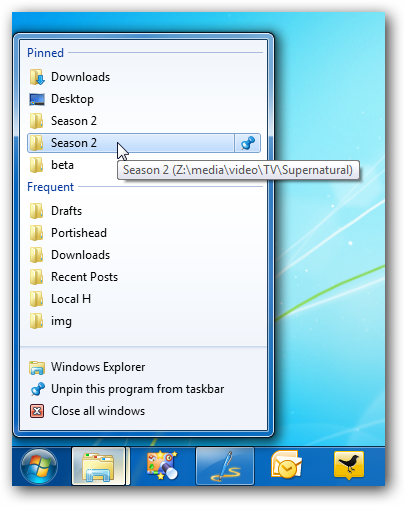
Вы сколько угодно можете пытаться открепить ее, но она все равно не исчезнет.
Решение проблемы
Чтобы решить эту проблему, вы можете просто удалить файлы, в которых собрана информация обо всех закрепленных элементах. Эти файлы можно увидеть открыв проводник и вставив в верхней строчке следующую строку:
%APPDATA%\Microsoft\Windows\Recent\AutomaticDestinations
К сожалению, названия всех файлов в открывшейся папке не читабельны. Кроме того, похоже, каждый файл в этой папке соответствует одному приложению в панели задач.
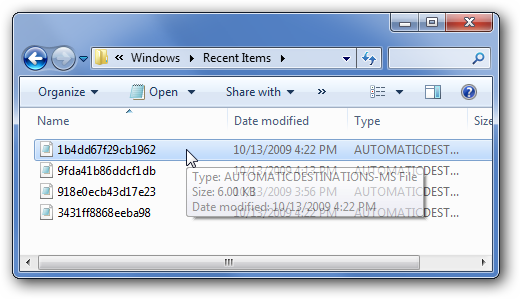
Лучше всего теперь попытаться найти в одном из этих файлов название вашего закрепленного и в последствие застрявшего элемента. Сделать это можно с помощью команды, представленной ниже, в которой необходимо заменить надпись “Pinned Item” на название вашего застрявшего элемента.
find /C “Pinned Item” %appdata%\microsoft\windows\recent\automaticdestinations\*
У меня, например, застряла папка "Season 2". Поэтому я выполнил вышеприведенную команду, внеся предварительно в нее соответствующее изменение.
find /C "Season 2" %appdata%\microsoft\windows\recent\automaticdestinations\*
При этом по результатам поиска я увидел “1” лишь напротив одного файла, тогда как все остальные файлы дали “0”.
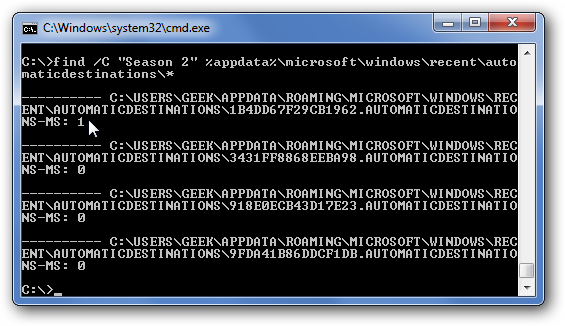
Именно этот файл содержит мой искомый застрявший элемент. Поэтому я могу просто удалить его (хотя у вас файл может называться совсем по-другому).
Убираем застрявшие элементы
В ходе своих экспериментов, я обнаружил, что для хранения прикрепленных элементов проводник Windows, похоже, всегда использует один и тот же файл: 1B4DD67F29CB1962.AUTOMATICDESTINATIONS-MS
Поэтому, в надежде решить проблему со своим застрявшим элементом в проводнике Windows, вы можете попробовать выполнить следующую команду, которая удалит вообще все прикрепленные и недавние элементы:
del %appdata%\microsoft\windows\recent\automaticdestinations\1B4DD67F29CB1962.AUTOMATICDESTINATIONS-MS
Если команда не сработает, то вам придется вернуться к ранее найденному файлу, и попытаться удалить его. Или вы можете удалить вообще все файлы из папки. Хотя, лучше, конечно, перед удалением на всякий случай сделать их копии.
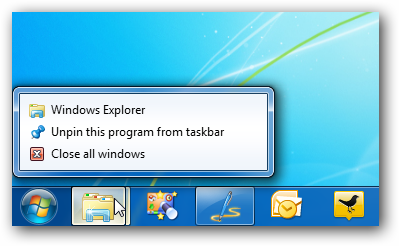
У меня команда сработала. Видите, Jump Lust для моего проводника Windows теперь совершенно чист. Да я многое потерял, но, по крайней мере, застрявших элементов в нем теперь точно нет.









Комментарии (0)